کاهش حجم ویدئو آنلاین

در این آموزش از تاپ سایت 98 قصد داریم به روش های کاهش حجم ویدئو آنلاین بپردازیم.
VideoSmaller
VideoSmaller یکی دیگر از کمپرسورهای ساده ویدئویی مبتنی بر ابر است که حجم فایل های ویدئویی را به صورت آنلاین کاهش می دهد و کاملا رایگان است.
به VideoSmaller.com بروید، ویدیوی خود را آپلود کنید، چند گزینه را تغییر دهید، و شما آماده هستید.
VideoSmaller از انواع فرمت های مختلف فایل ویدئویی از جمله فرمت های MP4، AVI، MPEG، MOV پشتیبانی می کند و به شما اجازه می دهد فایل های ویدئویی تا 500 مگابایت آپلود کنید.
تنظیمات فشرده سازی VideoSmaller
اولین گزینه این است که از سطح فشرده سازی پایین استفاده کنید. این به شما کیفیت بهتری در ویدئوی شما می دهد ، اما اندازه ویدئو را به اندازه استفاده از فشرده سازی استاندارد کاهش نمی دهد.
گزینه دوم این است که ویدیوی خود را مقیاس بندی کنید. البته ، کاهش حجم نیز منجر به کیفیت پایین می شود ، اما ممکن است از نظر اندازه ارزش معامله را داشته باشد. بنابراین شما باید بین نیازهای مخاطبان خود (بیشتر با تمرکز بر دستگاه هایی که از آنها برای تماشای فیلم های شما استفاده می کنند) با ملاحظات اندازه ای تعادل ایجاد کنید.
در نهایت، میتوانید کادری را علامت بزنید تا تمام صداهای ویدیویتان حذف شود. باز هم ، این می تواند مقدار قابل توجهی از فضای شما را ذخیره کند. اما شما را بدون هیچ صدایی رها می کند.
به آدرس videosmaller بروید روی دکمه Browse کلیک کنید ویدئو خود را از داخل هارددیسک انتخاب نمایید و سپس روی دکمه upload کلیک کنید.
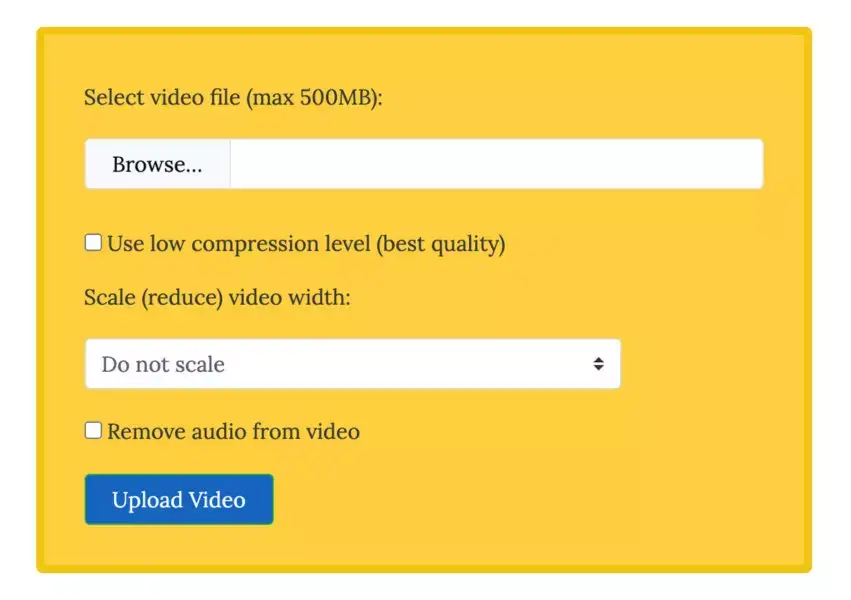
مدتی طول می کشد تا ویدئو آپلود و فشرده شود.
در انتها به شما اجازه دانلود ویدئو فشرده شده را می دهد. بستگی به فیلم، حجم فایل کم می شود.
onlineconverter
در سایت onlineconverter می توانید حجم ویدئو را کم کنید. برای این کار می توانید وارد سایت onlineconverter شوید.
سپس ویدئو را انتخاب نمایید. روی دکمه choose File کلیک کنید و ویدئو خود را از داخل کامپیوتر یا لپ تاپ انتخاب نمایید.
سپس روی دکمه compress کلیک کنید. پس از آپلود و فشرده سازی ویدئو (فیلم) ، می توانید آن را دانلود نمایید.
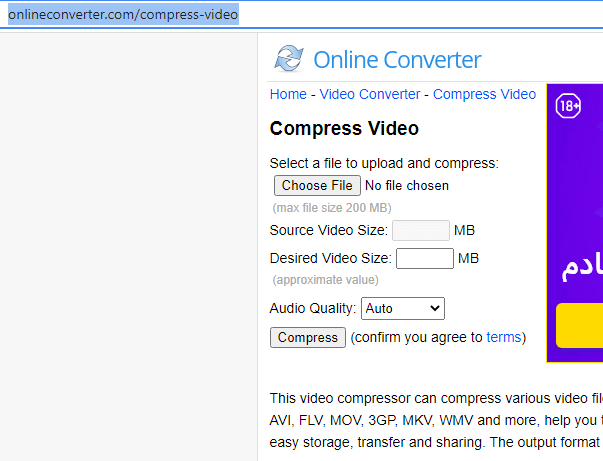
این کمپرسور ویدئویی می تواند فایل های ویدئویی مختلف را فشرده کرده و حجم فایل های ویدئویی مانند MP4 ، AVI ، FLV ، MOV ، 3GP ، MKV ، WMV و موارد دیگر را کاهش دهد ، به شما کمک می کند تا فضای دیسک و پهنای باند شبکه را برای ذخیره ، انتقال و اشتراک گذاری آسان ذخیره کنید. فرمت خروجی محبوب ترین ویدیو MP4 است.
نحوه استفاده:
یک فایل ویدئویی (مانند *.mp4، *.mpg، *.mkv، *.avi، *.wmv، *.flv، *.mov، *.vob، *.3gp، *.rmvb، *.mts را انتخاب کنید ، *.m2ts ، *.rm ، *.rmvb ، *.divx ، *.asf ، *.webm و موارد دیگر).
اندازه ویدئوی دلخواه را که نیاز دارید وارد کنید.
برای شروع بارگذاری فایل خود روی دکمه "فشرده سازی" کلیک کنید.
پس از اتمام بارگذاری ، مبدل یک صفحه وب را هدایت می کند تا نتیجه فشرده سازی را نشان دهد.
نکات:
لطفاً مطمئن شوید که اندازه ویدئوی مورد نظر خیلی کوچک (در مقایسه با فایل اصلی شما) نیست ، در غیر این صورت فشرده سازی ممکن است خراب شود.
یکی دیگر از راه های کاهش حجم فایل های ویدئویی ، عرض و ارتفاع کمتر قاب ویدیو است ، لطفاً استفاده کنید
تغییر اندازه ویدئو
اندازه ویدئوی مورد نظر یک مقدار تقریبی است ، اندازه فایل ویدئوی خروجی نزدیک به این مقدار خواهد بود ، نمی تواند بیشتر از اندازه فایل منبع باشد. اگر این مقدار کمتر از 30٪ اندازه فایل منبع باشد ، ابزار به شما اعلان می کند و می توانید تصمیم بگیرید که آیا ادامه دهید یا خیر.
کیفیت صدا می تواند 32kbps ، 48kbps ، 64kbps ، 96kbps ، 128kbps یا بدون صدا (بی صدا) باشد. اگر کیفیت صوتی ویدئوی اصلی کمتر از این مقدار باشد ، از کیفیت صوتی اصلی استفاده می شود. گزینه No Sound همچنین می تواند حجم فایل را ذخیره کند.
نکته:
اگر فرآیند بارگذاری فایل بسیار طولانی طول می کشد یا هیچ پاسخی نمی دهد یا بسیار کند است ، لطفاً سعی کنید آن را لغو کرده و دوباره ارسال کنید.
این ابزار نمی تواند از فایل های ویدئویی رمزگذاری شده یا محافظت شده پشتیبانی کند.
موفق باشید.

منبع: uscreen
تگ:
نظرات کاربران
از دیدگاه مرتبط با موضوع استفاده نمایید.
از تبلیغ سایت یا شبکه اجتماعی خودداری فرمایید.
برای پاسخ گویی بهتر در سایت ثبت نام نمایید و سپس سوال خود را مطرح فرمایید.









اگر به دنبال کار پاره وقت هستید با ما تماس بگیرید.
اگر سوال یا نظری دارید در بخش کامنت ها بنویسید.اگر موضوع خاصی مد نظر شماست که در سایت موجود نیست در بخش کامنت ها بنویسید